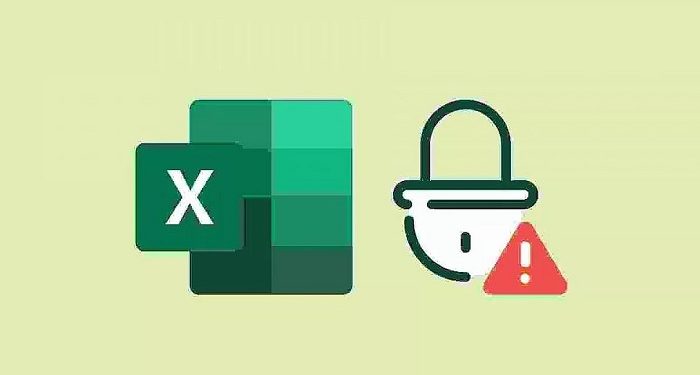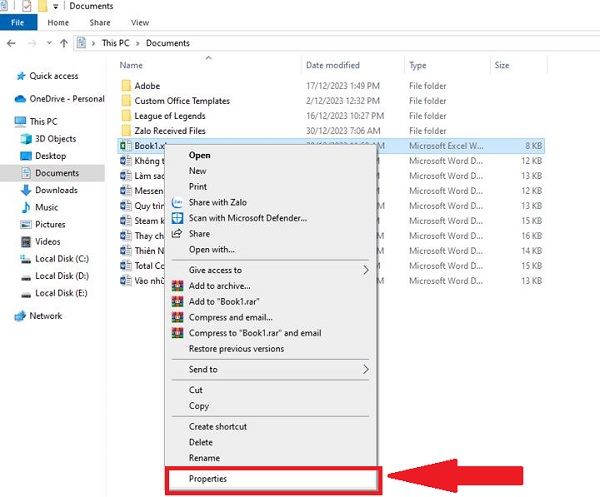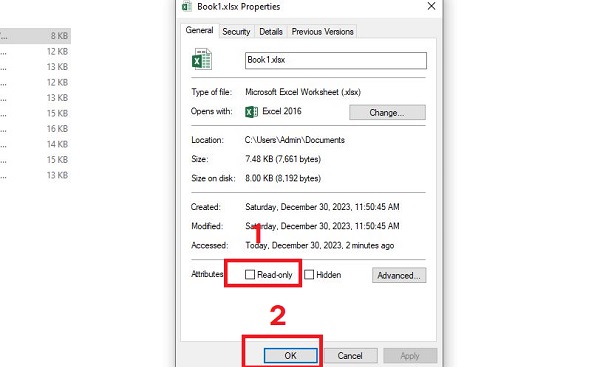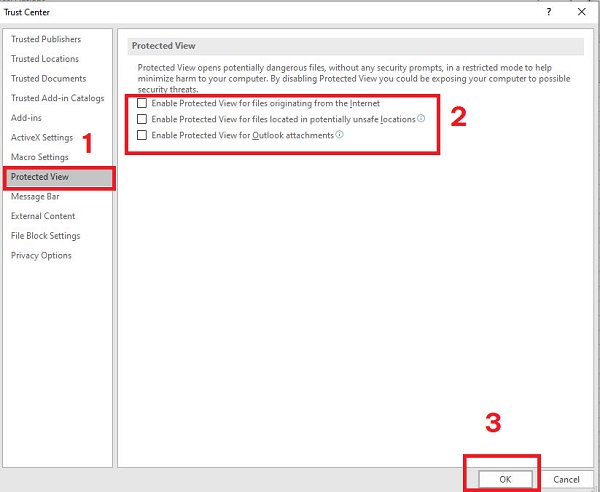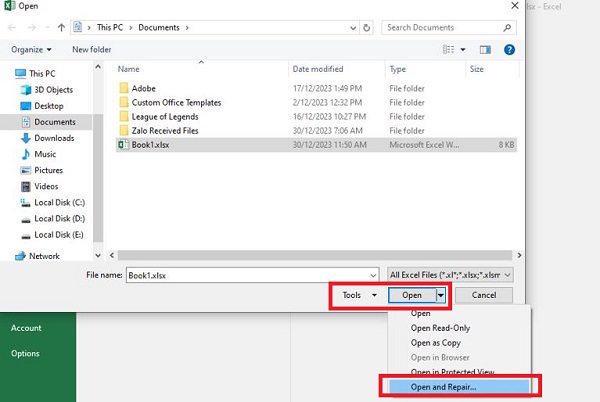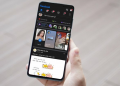Bạn đang tìm kiếm cách sửa lỗi file Excel bị mã hóa? Chẳng cần phải tìm đâu xa, Trùm Thủ Thuật đã có hướng dẫn chi tiết trong bài. Bạn theo dõi để biết cách thực hiện ngay và luôn nhé!
Chẳng một ai mong muốn quá trình làm việc của mình xảy ra sự cố nào đó. Nhưng đối với Excel, sự cố xảy ra với công cụ này không phải hiếm. Ở bài trước, admin đã hướng dẫn cho anh em cách fix lỗi “format and extension don’t match”. Hôm nay, chúng mình cùng tìm kiếm cách sửa lỗi file Excel bị mã hóa – Một trong những thủ thuật đang rất được người dùng quan tâm.
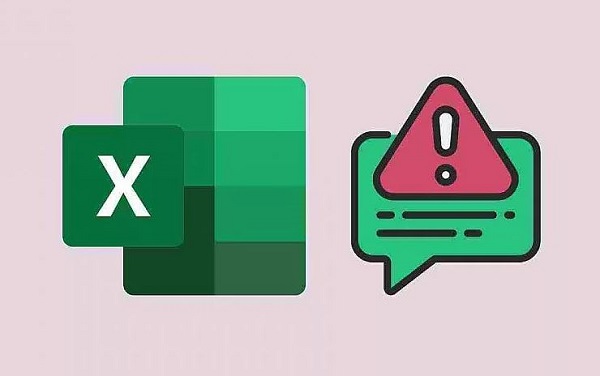
Hướng dẫn cách sửa lỗi file Excel bị mã hóa nhanh chóng
Mã hóa file Excel là tình trạng nhiều người dùng gặp phải, nhất là đối với các file bạn tải về từ Internet. Nguyên nhân gây ra sự cố này có thể là do không tương thích với phần mềm, máy bị nhiễm virus,… Khi mở file mã hóa, bạn sẽ thấy dữ liệu xuất hiện các ký tự lạ. Ví dụ như ảnh minh họa.
Để khắc phục tình trạng file Excel bị mã hóa, chỉ đọc hoặc không thể làm gì được có rất nhiều cách khác nhau. Một số bạn chọn các khôi phục file bằng phần mềm bên thứ 3 như khôi phục file bị mã hóa bằng Kaspersky, sửa chữa tệp mã hóa với phần mềm Wondershare Repairit… Tuy nhiên, trước khi nhờ đến các phần mềm này thì anh em hãy thử áp dụng các thủ thuật đơn giản, dễ thực hiện như sau:
1/ Tiến hành xóa thuộc tính “Chỉ đọc”
Trước tiên, anh em cần đóng file Excel đang bị lỗi. Sau đó tiến hành các bước dưới đây:
- Bước 1: Người dùng nhấn Windows + E > Tìm đến nơi lưu file Excel đang bị mã hóa này > Nhấn chuột phải vào file rồi chọn Properties.
- Bước 2: Khi cửa sổ thuộc tính hiển thị, bạn bỏ chọn dòng Read-only.
- Bước 3: Nhấn OK để lưu lại và kiểm tra sự cố xem có còn xảy ra hay không.
2/ Kiểm tra các chương trình chống virus trên máy
Nếu bạn cài đặt phần mềm chống virus nào đó trên máy và đang khởi chạy nó. Khả năng cao là chương trình này đang nhầm file Excel của bạn bị virus nên mới ngăn không cho bạn mở tệp lên. Vậy nên, hãy thử sửa đổi cài đặt chống vi-rút của bạn để có thể mở file Excel như bình thường. Cài đặt này phụ thuộc vào chương trình chống virus bạn đang sử dụng. Hoặc nếu không được thì thử tắt tạm thời các phần mềm này đi và mở lại file Excel.
3/ Tắt chế độ xem được bảo vệ cho Excel
Đây cũng là một cách để giúp bạn khắc phục tình trạng tệp Excel mã hóa. Đầu tiên, bạn cần mở phần mềm Excel lên > Nhấn chọn tab File > Chọn Options.
Sau đó, bạn nhấn vào tùy chọn Trust Center ở menu bên trái > Nhìn qua khung bên phải và nhấn chọn vào dòng Trust Center Settings.
Tiếp tục, bạn chọn Protected View ở khung bên trái > Sau đó, bỏ chọn toàn bộ 3 dòng dưới đây > Bỏ chọn xong thì nhấn OK để lưu lại > Mở lại tệp xem có bị lỗi không nha.
- Enable Protected View for files originating from the internet.
- Enable Protected View for files located in potentially unsafe locations.
- Enable Protected View for Outlook attachments.
4/ Mở và sửa chữa tệp Excel
Tệp Excel bị hỏng nên gặp tình trạng lỗi khi mở cũng là lý do phổ biến. Sau đây là các bước sửa chữa và mở tệp này:
- B1: Người dùng mở phần mềm Excel trên máy tính của bạn lên > Sau đó, bạn nhấn vào tab File > Chọn tùy chọn Open > Nhấn Browe.
- B2: Tìm đến nơi lưu file Excel mã hóa > Nhấn chọn file (lưu ý là nhấn chọn chứ không phải nhấn đúp để mở) > Tiếp tục, bạn nhìn xuống chỗ chữ Tool (như ảnh minh họa) > Nhấn vào dấu mũi tên và chọn Open and Repair…
- B3: Đợi quá trình này hoàn tất rồi kiểm tra xem file Excel của bạn đã mở bình thường hay chưa.
Sửa lỗi file Excel bị mã hóa không quá phức tạp đúng không nè? Chúc anh em khắc phục thành công với hướng dẫn của mình nhé!
THEO DÕI THÊM